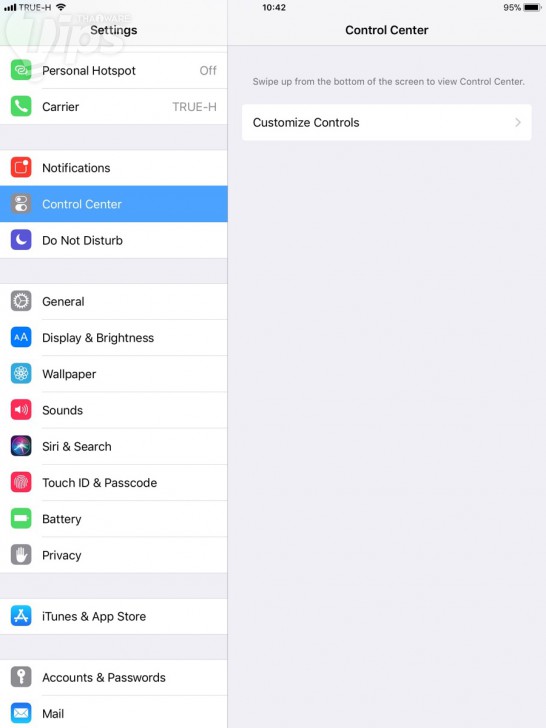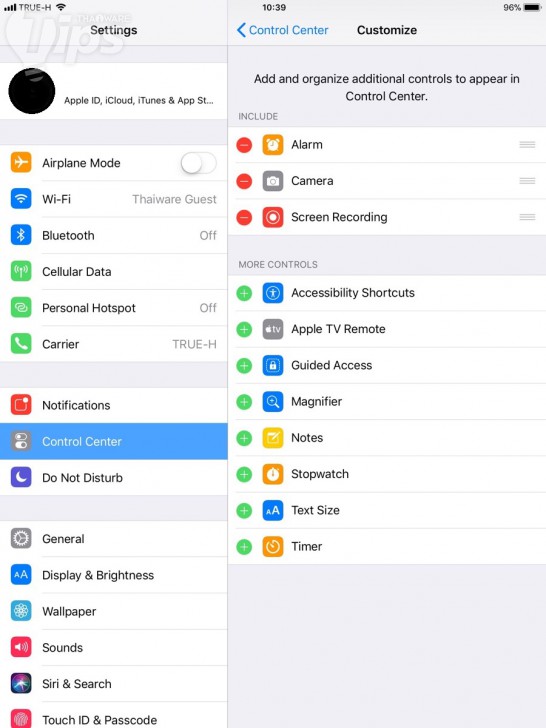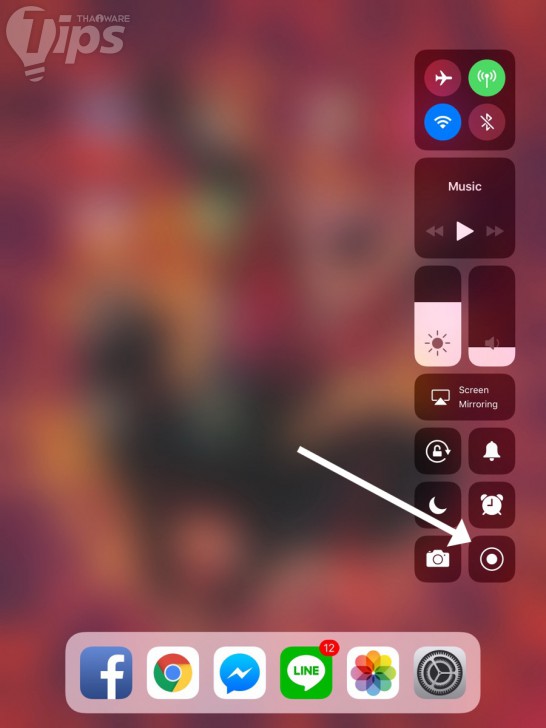วิธีบันทึกวิดีโอหน้าจอ บน iOS 11

 moonlightkz
moonlightkzวิธีบันทึกวิดีโอหน้าจอ บน iOS 11
ใครที่อยากจะบันทึกวิดีโอหน้าจอของ iPhone หรือ iPad เดิมทีถ้าหากไม่ได้เจลเบรค ก็ต้องใช้ QuickTime Player บน Mac ในการบันทึกวิดีโอหน้าจอ ส่วน Windows ก็ต้องใช้โปรแกรม 3rd Party ช่วย ซึ่งก็ทำงานได้ไม่สมบูรณ์สักเท่าไหร่ แต่ใน iOS 11 ทาง Apple ได้เพิ่มคุณสมบัติ Screen Recording ใส่เข้ามาให้แล้ว ทำให้อัดหน้าจอได้เลยในตัว ไม่ต้องใช้คอมพิวเตอร์แต่อย่างใด โดยไฟล์จะถูกจัดเก็บเข้า Camera Roll สามารถนำไปใช้งานได้ทันที
- NFC คืออะไร ? ทำงานอย่างไร ? มีประโยชน์อย่างไร ? มีกี่โหมด กี่ประเภท ?
- Apple Vision Pro คืออะไร ? ทำอะไรได้บ้าง ? และมีข้อจำกัดอะไร ?
- วิธีอัปเดต iOS 17.4.1 และ iPadOS 17.4.1 ผ่าน OTA หรือ iTunes มีลิงก์ดาวน์โหลดตรง
- CarPlay คืออะไร ? Apple CarPlay ทำอะไรได้บ้าง ? พร้อมรู้จักประวัติความเป็นมาของมัน
- 8 เหตุผลที่บน Mac เว็บเบราว์เซอร์ Safari น่าใช้งานกว่า Chrome
วิธีทำ
ก่อนอื่นเครื่องของเราต้องเป็น iOS 11 ก่อนนะครับ ใครยังไม่ได้อัพเดท สามารถดูขั้นตอนการอัพเดทได้ ที่นี่
เข้าแอปฯ Settings ไปที่เมนู Control Center แล้วเลือก Customize Controls
เราจะพบกับหน้าสำหรับตั้งค่าชอทคัทใน Control Center ให้เราเพิ่ม Screen Recording เข้าไป
เท่านี้ใน Control Center ก็จะมีปุ่มบันทึกวิดีโอหน้าจอแล้วครับ แตะครั้งแรกเพื่อเริ่มบันทึก สังเกตง่ายๆ ว่า หากกำลังบันทึกหน้าจออยู่ตรงสเตตัสบาร์ของเราจะเป็นสีแดง หากต้องการหยุดบันทึก ก็เปิด Control Center ขึ้นมาแตะซ้ำอีกครั้งครับ
 คำสำคัญ »
คำสำคัญ »
|
|
แอดมินสายเปื่อย ชอบลองอะไรใหม่ไปเรื่อยๆ รักแมว และเสียงเพลงเป็นพิเศษ |

ทิปส์ไอทีที่เกี่ยวข้อง

แสดงความคิดเห็น


 ซอฟต์แวร์
ซอฟต์แวร์ แอปพลิเคชันบนมือถือ
แอปพลิเคชันบนมือถือ เช็คความเร็วเน็ต (Speedtest)
เช็คความเร็วเน็ต (Speedtest) เช็คไอพี (Check IP)
เช็คไอพี (Check IP) เช็คเลขพัสดุ
เช็คเลขพัสดุ สุ่มออนไลน์ (Online Random)
สุ่มออนไลน์ (Online Random) กิจกรรมไอที
กิจกรรมไอที เกม
เกม เช็ครอบหนัง
เช็ครอบหนัง รวมคลิป Thaiware
รวมคลิป Thaiware